受付9:00~18:00 ※土日祝除く
2025.11.192025.11.19
Web制作
WordPressの投稿画面でアイキャッチが設定できなくなった場合の対処方法を解説します。いつも右上にあるはずのアイキャッチ設定ボタンが表示されなくなった、サイトの管理を引き継いだがアイキャッチ設定項目がない、そんなときに参考にしてください。
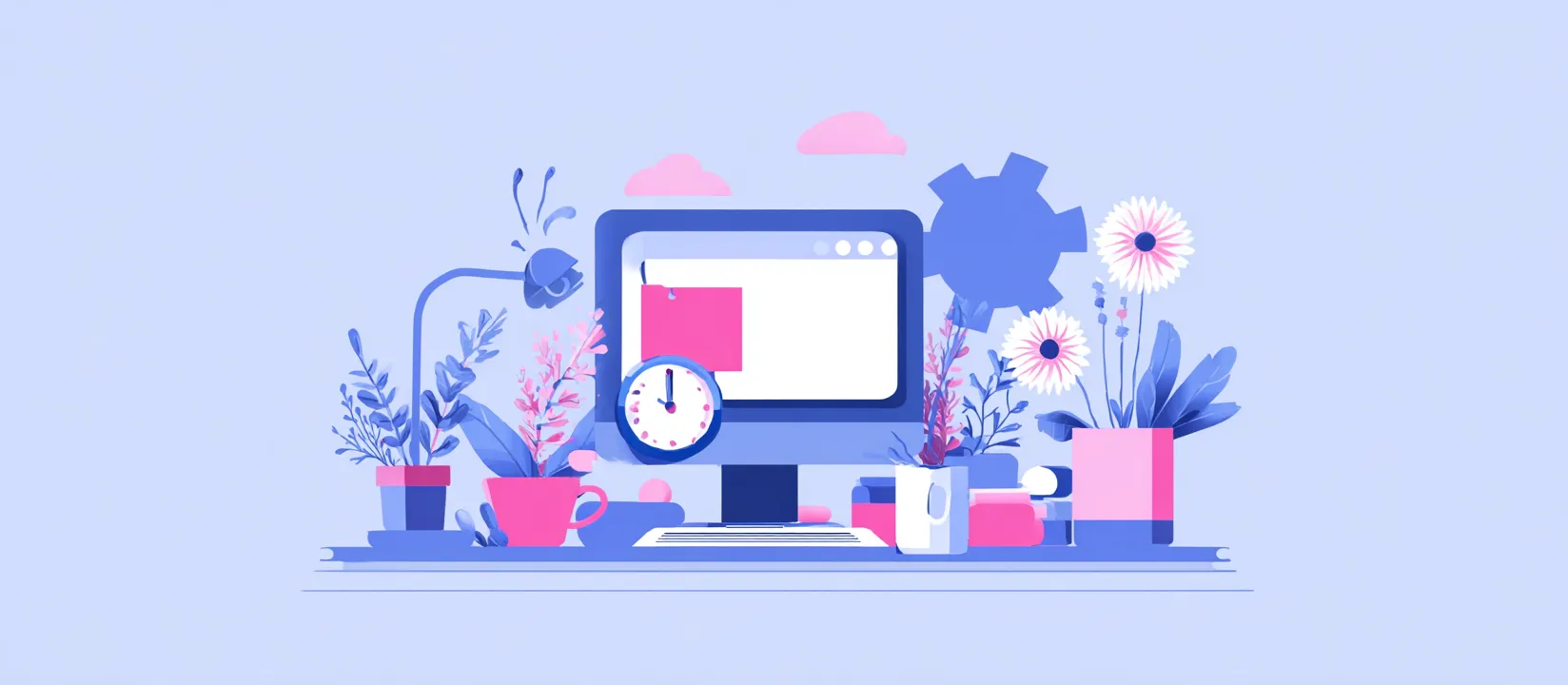
アイキャッチの設定項目が表示されない原因は下記の3パターンが考えられます。(1)と(2)が一般的な要因、(3)は特定困難で「原因不明」と判断されることも多いパターンです。今回は(1)(2)を扱います。
アイキャッチの設定項目がある状態
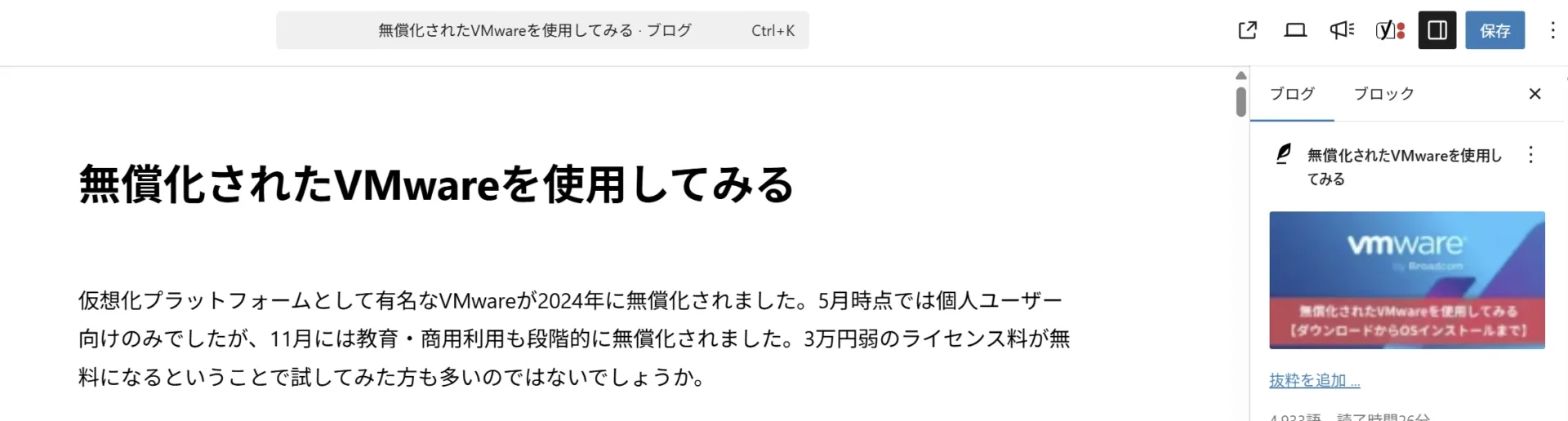
本来は赤枠に表示されるアイキャッチの設定項目がない状態
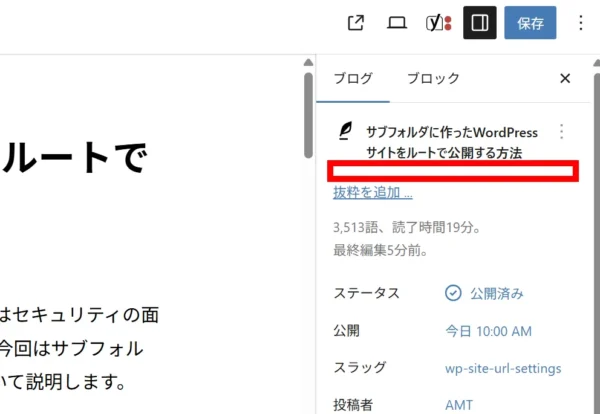
アイキャッチ画像の表示が無効になっている
WordPressの投稿画面を開きます。右上の縦に三点が並んだメニューアイコンをクリックします。メニューが開きますので「設定」をクリックします。
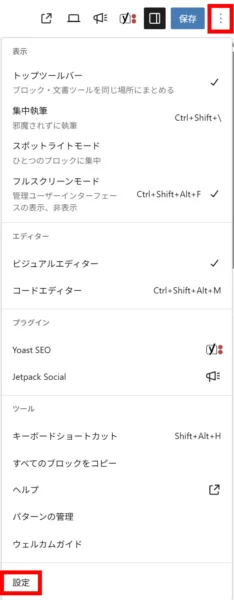
アイキャッチ画像の項目がオンになっているか確認します。暗転した状態がオフです。オン=青アイコンの状態に変更します。変更が完了しましたらメニューを閉じます。
※アイキャッチ画像の項目自体が表示されない場合は他の方法を確認してください。
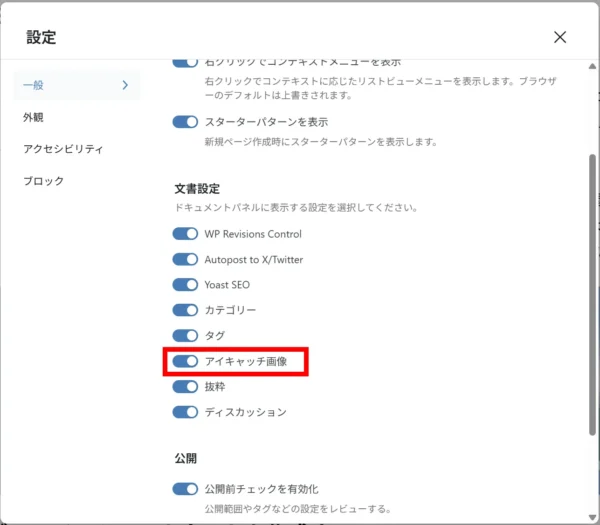
アイキャッチ画像の項目が表示されました。
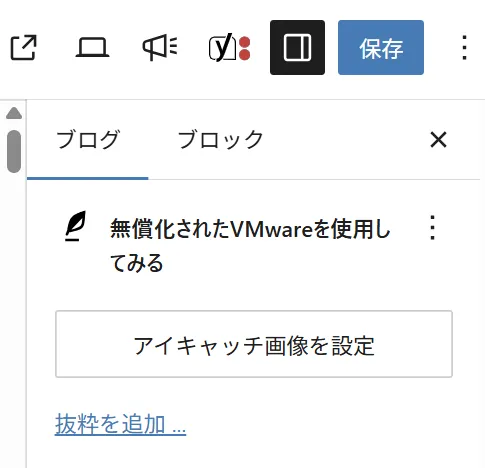
テーマや投稿タイプがアイキャッチ画像に対応していない
メニュー内にアイキャッチ画像の設定項目自体がない場合はこちらの原因が考えられます。修正するためにはコードの修正が必要になります。
functions.phpの編集 – テーマを対応させる
テーマがそもそもアイキャッチ画像に対応していない場合には、テーマフォルダ内のfunctions.phpファイルを編集して、アイキャッチ画像を表示させるように読み込む必要があります。
functions.phpはテーマファイルのルートに入っています。非常に重要なファイルですので、必ずバックアップを取ってから作業を進めましょう。通常は下記のようなフォルダ構成になっており、テーマフォルダ内にfunctions.phpというファイルがあります。
/home/任意のフォルダ/www/wps/wp-content/themes/テーマフォルダ
functions.phpファイルの中に下記のような記述があるか検索します。post-thumbnailsがアイキャッチ画像のことです。
add_theme_support('post-thumbnails');記述がない場合は追加する必要がありますが、単に追加するだけでは読み込まれません。after_setup_theme フック内で実行されるようにします。
add_action( 'after_setup_theme', 'my_theme_setup' );
function my_theme_setup() {
// アイキャッチ画像の有効化
add_theme_support( 'post-thumbnails' );
}functions.phpの編集 – カスタム投稿タイプを対応させる
カスタム投稿タイプがアイキャッチ表示に対応していない場合は、個別の対応が必要になります。function.phpファイルを編集します。カスタム投稿タイプを定義している箇所を探して、追記する必要があります。定義の仕方は一様ではないため「post_type」「custom_post_type」などで検索して該当箇所を探します。
下記は一例です。’supports’ ⇒array(‘title’, ‘editor’, ‘thumbnail’) の部分でタイトル、編集者、サムネイルを定義しています。’supports’の行がすでにある場合は’thumbnail’ を追加します。’supports’の行がない場合には行ごと追加します。
function custom_post_types() {
register_post_type('news', array(
'labels' => array(
'name' => 'ニュース',
),
'public' => true,
'has_archive' => true,
'rewrite' => array('slug' => 'news', 'with_front' => false),
'supports' => array('title', 'editor', 'thumbnail', 'excerpt'),
));
}該当箇所がわからない場合には、’public’や’has_archive’などで検索してみてください。それぞれ一般公開、アーカイブを有効/無効にするオプションですので、たいていの投稿タイプの定義には出てくるはずです。
テンプレートの編集
functions.phpの編集が完了し準備ができましたので、テンプレート側にもアイキャッチを表示するコードを追加します。single.php / category.php / archive.phpなどアイキャッチを表示させたいテンプレートファイルが対象となります。アイキャッチを表示させたい箇所に下記を追加します。
<?php
if(has_post_thumbnail()):
the_post_thumbnail();
endif;
?>その他の理由
その他の理由として、キャッシュの影響、JS/CSSで非表示になっている、設定の破損などの原因が考えられます。
私自身も引き継いだサイトで同じ状況に直面したことがあり、今回紹介したような方法は試したのですが、直らなかった経験があります。こればかりは状況次第、症状次第ですのでどうしようもありません。次回はその他の理由でアイキャッチが表示されていないケースを扱います。
お問い合わせCONTACT
株式会社エー・エム・ティーは
印刷物からホームページ制作・更新運用管理までトータルサポート。
企業様の課題解決や企業価値向上のお手伝いをいたします。

